適用於不同 Apple 服務的所有免費試用版

如今,Apple 提供各種不同的訂閱服務,包括從雲存儲到移動遊戲的所有內容。如果您以前從未使用過,Apple 允許您免費試用其每項服務,但提供了許多不同的試用版。
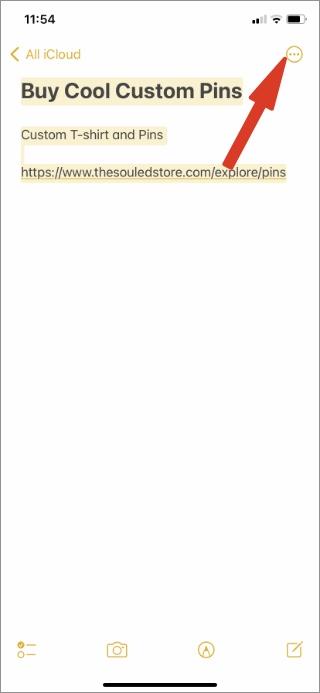
iPhone 上的默認 Notes 應用程序在 iOS 15 中獲得了重大功能更新。用戶終於可以通過標籤和智能文件夾來組織筆記。另一個補充是在共享方面。與 Google Docs 類似,您可以從 Apple Notes 應用程序共享筆記或文件夾,並允許其他人實時進行更改。這是在 iPhone 上共享筆記的方法。
在 iPhone 上共享筆記
用戶已經可以邀請其他人在 Apple Pages 上編輯文檔。該公司現在正在為 Notes 應用程序帶來相同的功能。您只需要其他人的 Apple ID 即可共享筆記。這是你需要做的。
1. 使用 Apple ID 共享筆記
這對於生活在 Apple 生態系統中的人來說是理想的選擇。您需要其他 iPhone 用戶提供的相關 Apple ID。它只適用於 iPhone 用戶。Notes 應用程序在 Android 或 Windows 上不可用。
您可以從網絡上查看共享的 Apple Notes,但整體體驗不如原生應用。簡而言之,只需確保對方擁有有效的 Apple ID 和 iPhone 或 iPad 即可隨時隨地查看/編輯筆記。
按照以下步驟使用 Apple ID 共享筆記。
1.在 iPhone 上打開筆記應用程序。
2.轉到相關文件夾並打開您要共享的筆記。
3.點擊頂部的三點菜單。
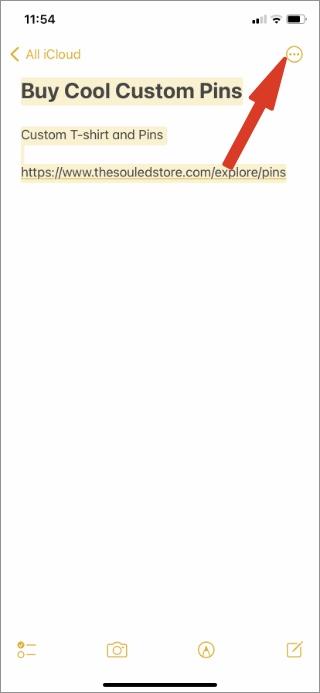
4.選擇分享筆記。
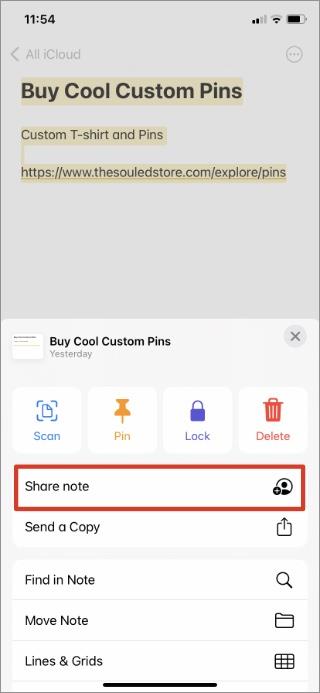
5.您可以使用共享列表中的建議或點擊底部的共享選項。
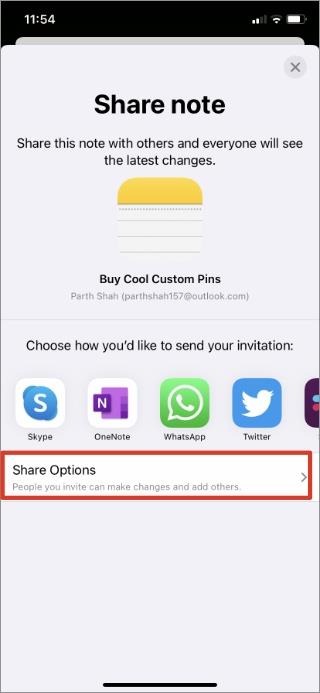
在共享筆記之前,點擊底部的共享選項進行相關更改。從共享選項菜單中,您可以選擇可編輯或僅查看筆記。
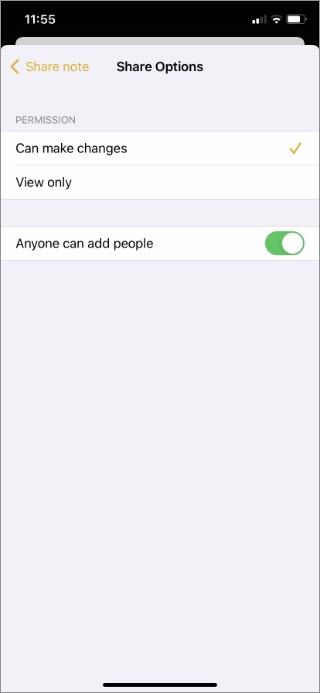
您應該啟用任何人都可以添加人員切換,以便您與之共享筆記的人可以將其他用戶添加到筆記中。查看或編輯權限僅保留給管理員(原始筆記創建者)。
添加 Apple ID
從共享選項菜單中進行相關權限更改後,您需要選擇社交媒體應用程序來共享筆記。
選擇 WhatsApp、Skype 或 Slack,Notes 應用程序將要求您通過電子郵件 ID 或電話號碼添加人員。點擊繼續,Apple Notes 將打開您首選的社交媒體應用程序。
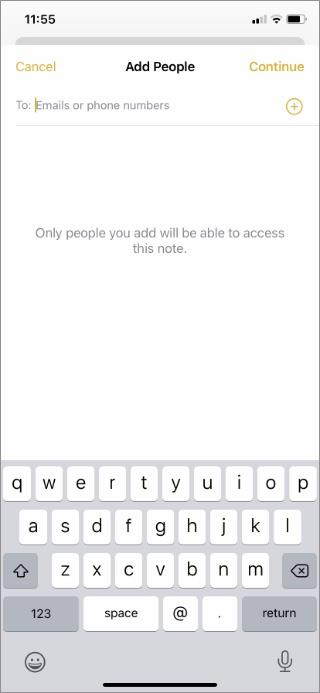
Notes 將創建一個 iCloud 鏈接,您可以與其他人共享它。只有您通過“共享”菜單添加的人才能訪問該筆記。
共享筆記後,您會在 Apple Notes 應用程序中的筆記旁邊看到一個小的共享圖標。它表示您已共享該便箋。
探索活動視圖
在任何時候,您都可以在 iPhone 上打開共享筆記並查看其他人在筆記中所做的新更改。點擊頂部的個人資料圖標,然後選擇顯示所有活動菜單。
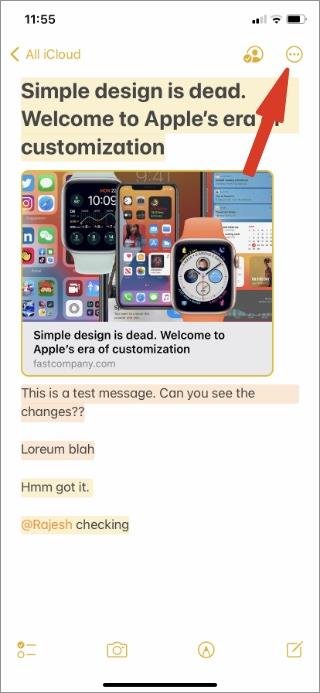
您可以查看其他人何時加入筆記並進行編輯。
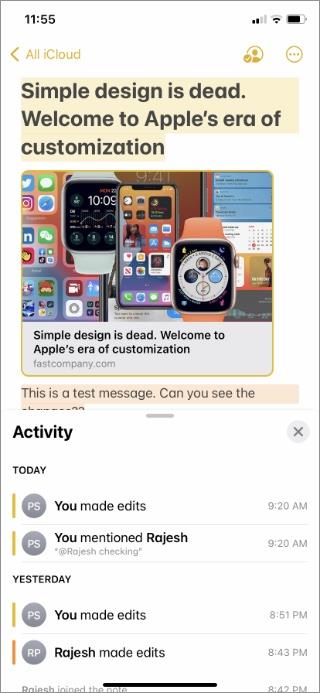
在同一菜單中,您可以轉到管理共享筆記並啟用突出顯示所有更改切換以查看其他人在應用程序中所做的更改。在同一菜單中,您也可以停止共享筆記。

2. 將筆記分享為簡單文本
並非每個人都有 iPhone 或其他 Apple 硬件來編輯 Apple Notes 應用程序中的共享筆記。如果您想與 Android 或 Windows 用戶共享筆記,您可以使用將筆記導出為 PDF 文件的標準共享選項。
使用此選項,您將失去實時協作。該應用程序將簡單地共享筆記的 PDF 版本。
1.打開 Apple Notes 並轉到您要共享的筆記。
2.點擊頂部的更多按鈕,然後選擇發送副本選項。
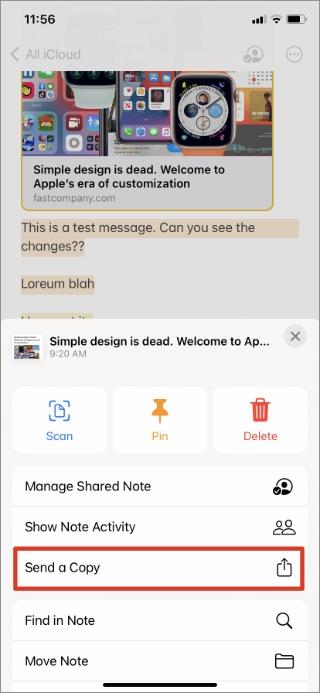
3.它將打開標準的 Apple 共享菜單。您可以將筆記保存到“文件”應用以供以後共享,使用標記添加一些塗鴉,或者只需選擇您喜歡的應用來共享筆記。
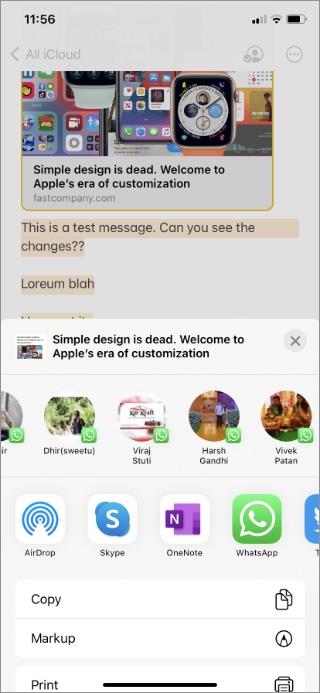
該應用程序將從筆記中提取文本並與他人共享。如果您想以 PDF 格式共享筆記,請閱讀我們的專門帖子,了解如何在 iPhone 和 Mac 上以 PDF 格式共享 Apple 筆記。
總結:通過 iPhone 上的備忘錄享受完美的共享
出色的共享功能不僅限於單個筆記。用戶可以使用第一種方法在 Notes 應用程序中共享整個文件夾。再一次,蘋果在實時筆記共享功能方面遲到了,但該公司已經完成了執行。
如今,Apple 提供各種不同的訂閱服務,包括從雲存儲到移動遊戲的所有內容。如果您以前從未使用過,Apple 允許您免費試用其每項服務,但提供了許多不同的試用版。
Apples watchOS 8 將於今年秋季正式上市。但是,如果您想體驗所有新功能,現在可以通過下載公共測試版來實現。
大多數電子設備都會發出藍光,您的 iPhone 也不例外。雖然藍光很難避免,但睡前攝入過多藍光會導致失眠。這就是為什麼許多人都在尋找減少 iPhone 藍光的方法,而 Apple 通過 Night Shift 功能輕鬆實現了這一目標。
iOS 主屏幕已從靜態頁面演變為允許自定義的動態頁面。如今,您可以添加小部件和刪除應用程序以根據自己的喜好調整主屏幕。
曾經希望您的 Apple Watch 在您進入影院時自動啟用“請勿打擾”嗎?您想每天自動更換一次 Apple Watch 錶盤嗎?借助 Apple Watch 自動化,您可以做到這些以及更多。
隨著 Apple Watch 越來越受歡迎,Apple 繼續向消費者提供更多型號的可穿戴設備。
導航無麩質飲食並不容易。您需要提前計劃膳食,掃描食品標籤是否含有麩質成分,並檢查餐廳是否可以安全地滿足您的需求。
就像 iPhone 或 iPad 一樣,Apple Watch 是一種昂貴的設備,其中包含大量重要的個人信息。由於它在您的手腕上,因此很容易丟失或被盜。
昆蟲在一年中最熱的季節最為活躍,它們中的很多都能找到進入您的院子或家中的途徑。雖然大多數昆蟲是無害的,但您可能想了解更多關於您經常看到的小動物的信息。
您的視頻可能太大而無法附加到郵件中,或者可能只是在您的 iPhone 上佔用太多空間,我們有一個應用程序列表,可以將 iPhone 視頻壓縮為電子郵件。








